Ce paramètre ouvre l'accès aux fichiers personnels directement dans Quad File Explorer, offrant une alternative facile à utiliser à l'explorateur de fichiers intégré de Windows.
Pour utiliser ce paramètre, recherchez-le dans le menu.:
▶ Menü ▶ E&xtras ▶ Q-Dir comme explorateur par défaut pour... ▶ ...Mes documents
▶ **Avantages de l'utilisation de Q-Dir comme navigateur/explorateur de fichiers par défaut pour le dossier « Mes documents »**
▶ **Exemples de scénarios d'utilisation :**
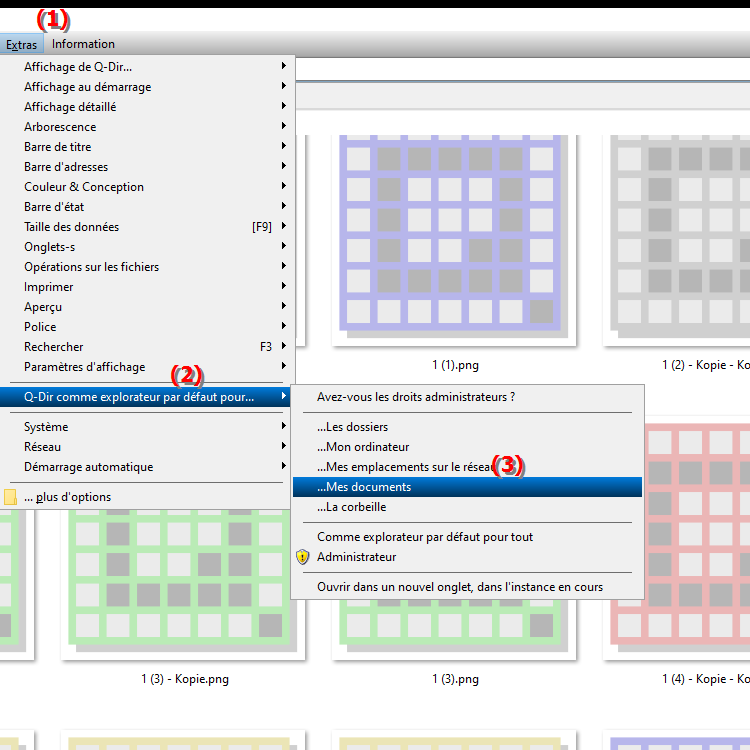
**Avantages de l'utilisation de Q-Dir comme navigateur/explorateur de fichiers par défaut pour le dossier « Mes documents »**
L'utilisation de Q-Dir comme navigateur de fichiers par défaut offre une gestion centralisée et un accès rapide aux données et documents personnels. Cela améliore considérablement l'expérience utilisateur, car les utilisateurs peuvent profiter des puissantes fonctionnalités de Q-Dir telles que : Par exemple : -
Vue multi-fenêtres : L'Explorateur de fichiers Quad permet d'afficher plusieurs dossiers en même temps, ce qui facilite la comparaison et l'organisation des fichiers.
- Fonctionnalité glisser-déposer : Les fichiers peuvent être rapidement déplacés ou copiés entre différents dossiers sans avoir à changer de navigateur.
- Vues personnalisables : Les utilisateurs peuvent personnaliser l'affichage des fichiers en fonction de leurs préférences, par ex. B. en sélectionnant des vignettes, des listes ou des vues détaillées.
- Fonctionnalités intégrées : Q-Dir offre des fonctionnalités supplémentaires telles que l'ajout de favoris, la création de raccourcis d'accès rapide et des capacités de recherche avancées.
▶ Questions des utilisateurs avec réponses, Windows, Explorateur de fichiers, définir Q-Dir pour mes propres fichiers :
**Exemples de scénarios d'utilisation :**
1. Gestion de fichiers : Les utilisateurs peuvent afficher différents dossiers côte à côte pour déplacer ou copier rapidement des documents, tels que l'organisation du travail et des fichiers personnels.
2. Accès rapide aux fichiers fréquemment utilisés : En utilisant Q-Dir, les utilisateurs peuvent enregistrer leurs documents et dossiers les plus fréquemment utilisés comme favoris et y accéder rapidement.
3. Comparaison du contenu des fichiers : Si les utilisateurs ont des fichiers similaires dans différents dossiers, ils peuvent les comparer côte à côte dans la vue multi-fenêtres pour sélectionner ou fusionner les meilleures versions.
4. Optimisation du flux de travail : En personnalisant l'interface utilisateur de Q-Dir, les utilisateurs peuvent optimiser leur flux de travail personnel, ce qui est particulièrement avantageux lorsqu'ils travaillent sur de grands projets.
Questions des utilisateurs avec réponses, Windows, Explorateur de fichiers, définir Q-Dir pour mes propres fichiers :
1. Question : Comment puis-je définir Q-Dir comme explorateur de fichiers par défaut pour mes fichiers sous Windows ?
Réponse : Pour définir Q-Dir comme explorateur de fichiers par défaut dans Windows, ouvrez les paramètres Windows, accédez à Applications par défaut et recherchez l'option Navigateur de fichiers. Sélectionnez Q-Dir dans la liste des applications disponibles. Cela ouvrira tout accès au dossier « Mes documents » directement dans Q-Dir, permettant une gestion plus conviviale de vos fichiers.
2. Question : Quels sont les avantages de Quad File Explorer par rapport à l'explorateur de fichiers Windows intégré ?
Réponse : Quad File Explorer offre de nombreux avantages, notamment la possibilité d'afficher plusieurs dossiers à la fois, ce qui facilite grandement la gestion des fichiers. Q-Dir dispose également d'une interface personnalisable, de fonctionnalités de recherche avancées et de la possibilité de glisser-déposer facilement des fichiers, augmentant ainsi l'efficacité lorsque vous travaillez avec des fichiers personnels et professionnels.
3. Question : Puis-je également utiliser Q-Dir pour gérer les dossiers réseau sous Windows ?
Réponse : Oui, Q-Dir prend en charge la gestion des dossiers réseau et vous permet de gérer facilement des fichiers provenant de différents emplacements réseau. En gérant de manière centralisée les ressources réseau dans Q-Dir, vous pouvez rationaliser vos flux de travail et simplifier la navigation entre les fichiers locaux et réseau.
4. Question : Quelles fonctionnalités de Q-Dir m'aident à organiser mes fichiers plus efficacement ?
Réponse : Q-Dir offre plusieurs fonctionnalités utiles pour organiser efficacement vos fichiers. Celles-ci incluent la création de favoris pour les dossiers fréquemment utilisés, la possibilité de comparer les dossiers côte à côte et des vues personnalisables qui vous aident à afficher les fichiers par type, taille ou date. Ces fonctionnalités permettent une gestion de fichiers plus efficace et plus conviviale.
5. Question : Comment puis-je tirer le meilleur parti de la fonctionnalité multi-fenêtres de Q-Dir pour gérer mes fichiers sous Windows ?
Réponse : Pour tirer le meilleur parti de la fonctionnalité multi-fenêtres de Q-Dir, ouvrez plusieurs instances du programme et faites glisser les fenêtres vers les positions souhaitées. Cela vous permet de visualiser différents dossiers en même temps, ce qui est particulièrement utile lorsque vous souhaitez déplacer ou comparer des fichiers d'un dossier à un autre. Cette fonctionnalité augmente considérablement l’efficacité.
6. Question : Existe-t-il des raccourcis clavier spéciaux dans Q-Dir qui me permettent de travailler plus facilement avec l'Explorateur de fichiers sous Windows ?
Réponse : Oui, Q-Dir propose une variété de raccourcis clavier qui facilitent l'utilisation de l'Explorateur de fichiers sous Windows. Les exemples incluent des raccourcis clavier pour ouvrir les favoris, basculer entre différentes vues et copier ou déplacer rapidement des fichiers. Ces raccourcis vous aident à travailler plus rapidement et plus efficacement.
7. Question : Comment puis-je personnaliser Q-Dir pour répondre à mes besoins spécifiques lorsque je travaille avec des fichiers sous Windows ?
Réponse : Q-Dir permet de nombreuses options de personnalisation, notamment la modification des mises en page, la sélection des options d'affichage et la création de favoris personnalisés. De plus, vous pouvez personnaliser l'interface utilisateur pour créer un environnement de travail adapté à vos besoins uniques lors de la gestion de fichiers sous Windows.
8. Question : Quelles sont les options disponibles pour rechercher et trouver rapidement des fichiers dans Q-Dir ?
Réponse : Dans Q-Dir, vous pouvez utiliser la fonction de recherche intégrée pour trouver rapidement des fichiers. Vous pouvez effectuer une recherche par nom de fichier, type ou même contenu de fichier spécifique. De plus, Q-Dir prend en charge le filtrage des résultats de recherche pour identifier plus rapidement les fichiers pertinents, ce qui facilite grandement la gestion de vos données.
9. Question : Puis-je utiliser Q-Dir sur des versions antérieures de Windows et existe-t-il des restrictions ?
Réponse : Oui, Q-Dir peut être utilisé sur les anciennes versions de Windows, notamment Windows 7 et Windows 8.1. Cependant, il existe certaines limitations concernant la compatibilité avec certaines fonctionnalités disponibles dans les versions plus récentes de l'Explorateur de fichiers Windows. Cependant, pour la plupart, Q-Dir offre une expérience utilisateur fluide et une variété de fonctionnalités utiles.
10. Question : Comment puis-je intégrer efficacement Q-Dir dans mon flux de travail pour améliorer la gestion des fichiers sous Windows ?
Réponse : Pour intégrer efficacement Q-Dir dans votre flux de travail, vous devez explorer les différentes fonctionnalités du programme, telles que : B. créer des favoris pour les dossiers fréquemment utilisés et utiliser la vue multi-fenêtres. Personnalisez l'interface selon vos besoins et utilisez les raccourcis clavier pour accélérer la navigation. En mettant en œuvre ces stratégies, vous pouvez améliorer considérablement la gestion des fichiers sous Windows.
Keywords: explorateur, fichier, traduire, fichiers, standard, fenêtres, à travers, définir, offres, intégré, convivial, navigateur de fichiers, accès, explication, alternative, ouvert, personnel, question, posséder, réglage, ceci, directement , Windows 10, 11, 12, 7, 8.1